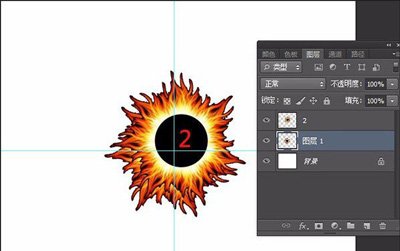PS怎么复制图层呢?PS如何快速复制图层?我们经常使用的CTRL+C和CTRL+V的复制粘贴方法在PS可是行不通的,下面给大家介绍如何在Photoshop软件中进行快速的复制图层。
操作教程:
一、Ctrl+J键复制
1、打开PS,以此图为例。
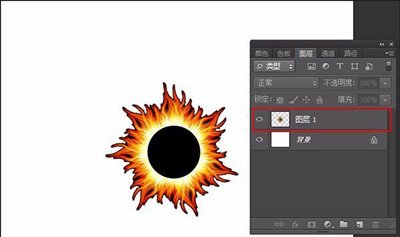
2、按快捷键Ctrl+R调出参考线,作为参考。鼠标选中要复制的图层,按快捷键Ctrl+J就可以复制本图层。
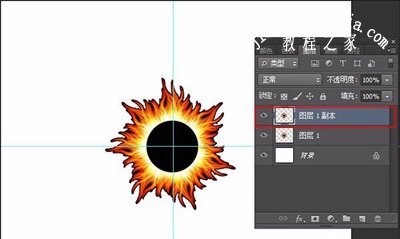
3、拖动一下复制的图层,检查结果。
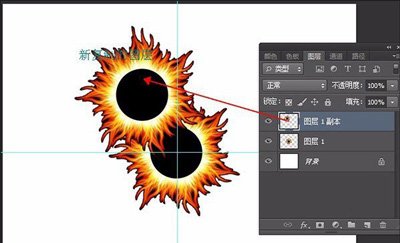
二、按ALT键复制
1、选中要复制的图层,按住ALT键鼠标点住要复制的图层拖动,这时就会出现一个同样的图层,即复制完成,如图2。